Brojne web stranice i knjige o produktivnosti to ponavljaju. "Drugi monitor vam može pomoći da povećate svoju produktivnost do 50% i učinite vas sretnijim kada radite sa svojim računarom", piše Lifewire, na primjer, u svom članku, i daleko je od jedinog sajta koji ukazuje na prednosti eksterni monitor povezan sa laptopom. Ali ima li smisla laptop, koji je kupljen zbog njegove prenosivosti i malih dimenzija, pretvoriti u desktop računar? Da ima. Probala sam.
To može biti zanima vas

Ko još koristi desktop računar?
U početku nisam obraćao puno pažnje na ovaj savjet za efikasniji rad. „Odabrao sam MacBook Air 13 jer je tanak, lagan, prenosiv i ima dovoljno veliki ekran. Zašto onda plaćati još jedan monitor koji će samo zauzeti prostor na mom stolu?” pitao sam se. Stoni računari se više ne viđaju tako često kao nekada i, iz sasvim logičnih razloga, sve više ih zamjenjuju prijenosne varijante. Uzalud sam tražio tačku vanjskog monitora. Međutim, nakon što sam po treći put naišao na ovaj "lajfhack" i saznao da se relativno kvalitetan monitor može kupiti za tri hiljade, odlučio sam da ga isprobam. I svakako ne žalim zbog ovog koraka.
Zaista radi bolje
Čim sam svoj Apple laptop spojio na novi monitor od 24 inča, otkrio sam ljepotu velikog ekrana. Nikad mi ranije nije palo na pamet, ali sada vidim koliko je mali ekran na MacBook Air-u. Veliki ekran omogućava mi da istovremeno otvorim nekoliko aplikacija u dovoljnoj veličini, zahvaljujući čemu više ne moram stalno mijenjati prozore. Iako je prebacivanje ekrana ili aplikacija na Mac vrlo efikasno, ne postoji način da se zamijeni udobnost velikog ekrana. Na ovaj način sve je odjednom dovoljno veliko i pregledno, pregledavanje weba je mnogo ugodnije, a da ne govorimo o uređivanju fotografija ili kreiranju grafike. Neosporna prednost velikog monitora je i prikaz dokumenata, fotografija ili web stranica za usporedbu. To sam odmah shvatio na studijama, što pomenuo je i New York Times i koji je tvrdio da drugi ekran može povećati produktivnost za 9 do 50%, nešto će se dogoditi.
Dvije mogućnosti korištenja
Kombinacija dva displeja
Često koristim ekran MacBook Air-a u kombinaciji sa eksternim monitorom, što mi daje skoro tri puta veću površinu ekrana nego kada koristim sam laptop. Na Macu tada mogu imati otvorenu jednu aplikaciju, kao što su poruke ili pošta (na primjer, ako čekam važnu poruku) ili bilo šta drugo, dok još uvijek mogu raditi svoj glavni posao na velikom monitoru.
Jedan veliki displej
Druga opcija je da koristite samo veliki monitor sa zatvorenim laptopom. Glavna prednost ove metode je da vam može uštedjeti mnogo prostora na stolu. Međutim, tako da možete koristiti samo vanjski monitor, jeste MacBook mora biti priključen na napajanje i posjedujete bežičnu tastaturu, trackpad ili miša.
Kako spojiti monitor na MacBook?
Povezivanje eksternog monitora na vaš MacBook je vrlo jednostavno. Sve što vam treba je sam monitor sa kablom za napajanje i kablom za povezivanje ekrana na MacBook (ili reduktor). Na primjer, monitor koji sam kupio već je uključivao HDMI kabel za povezivanje. Tako sam kupio HDMI-Mini DisplayPort (Thunderbolt) adapter, koji mi je omogućio da povežem ekran sa laptopom. Ako posjedujete noviji MacBook sa USB-C, postoje monitori koji direktno podržavaju ovaj konektor ili ćete morati posegnuti za HDMI-USB-C ili VGA-USB-C adapterom. Nakon povezivanja, sve je automatski podešeno, eventualno ostalo se može fino podesiti Postavke - Monitori.
Iako su prednosti velikog ekrana očigledne, danas ih mnogi zanemaruju. Pošto sam isprobao svoj MacBook Air u kombinaciji sa eksternim monitorom, laptop koristim samo kada putujem ili kada to jednostavno nije moguće drugačije. Dakle, ako još nemate veliki monitor, isprobajte ga. Ulaganje je minimalno u poređenju s prednostima koje će vam donijeti veliki ekran.



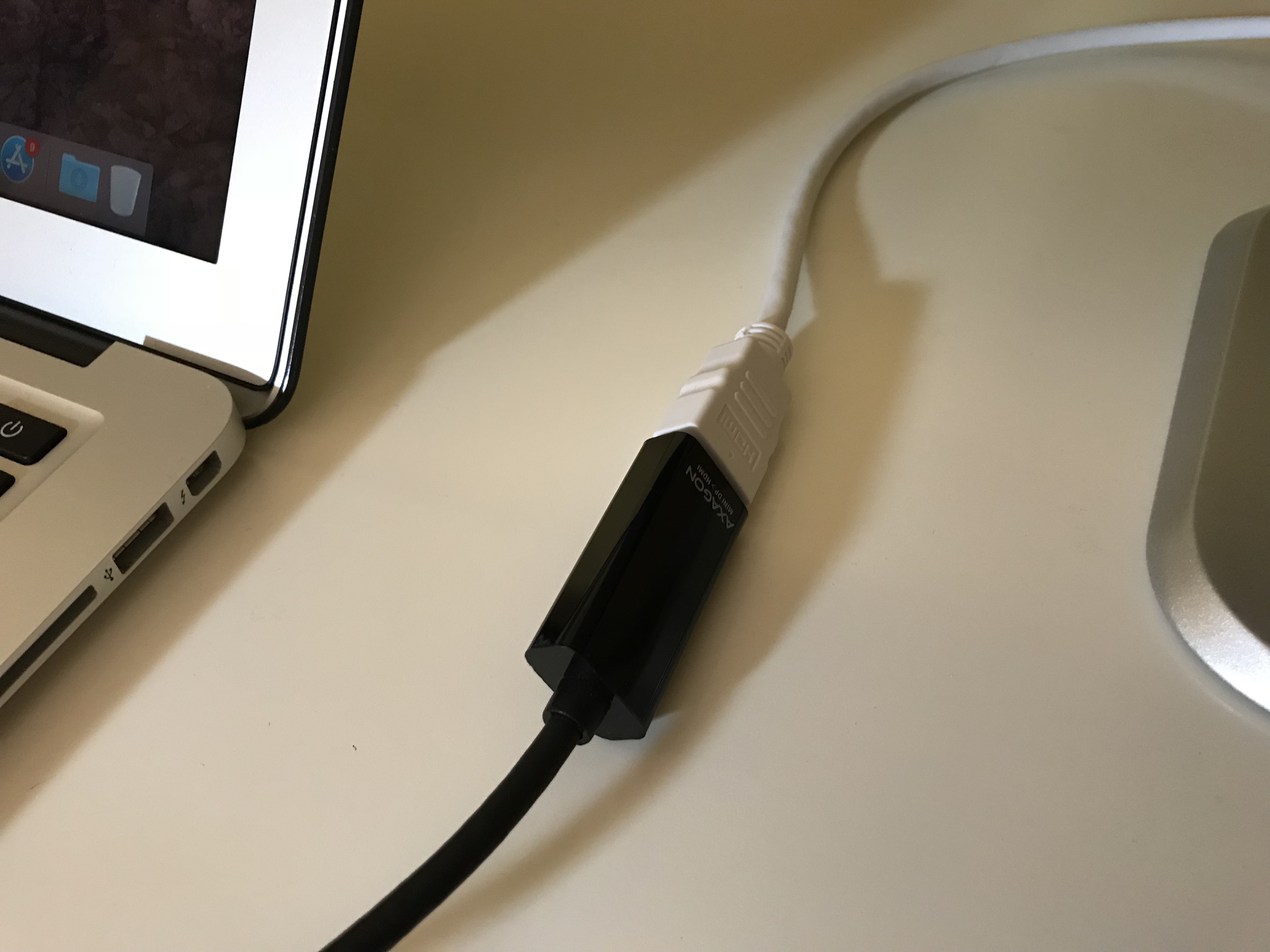
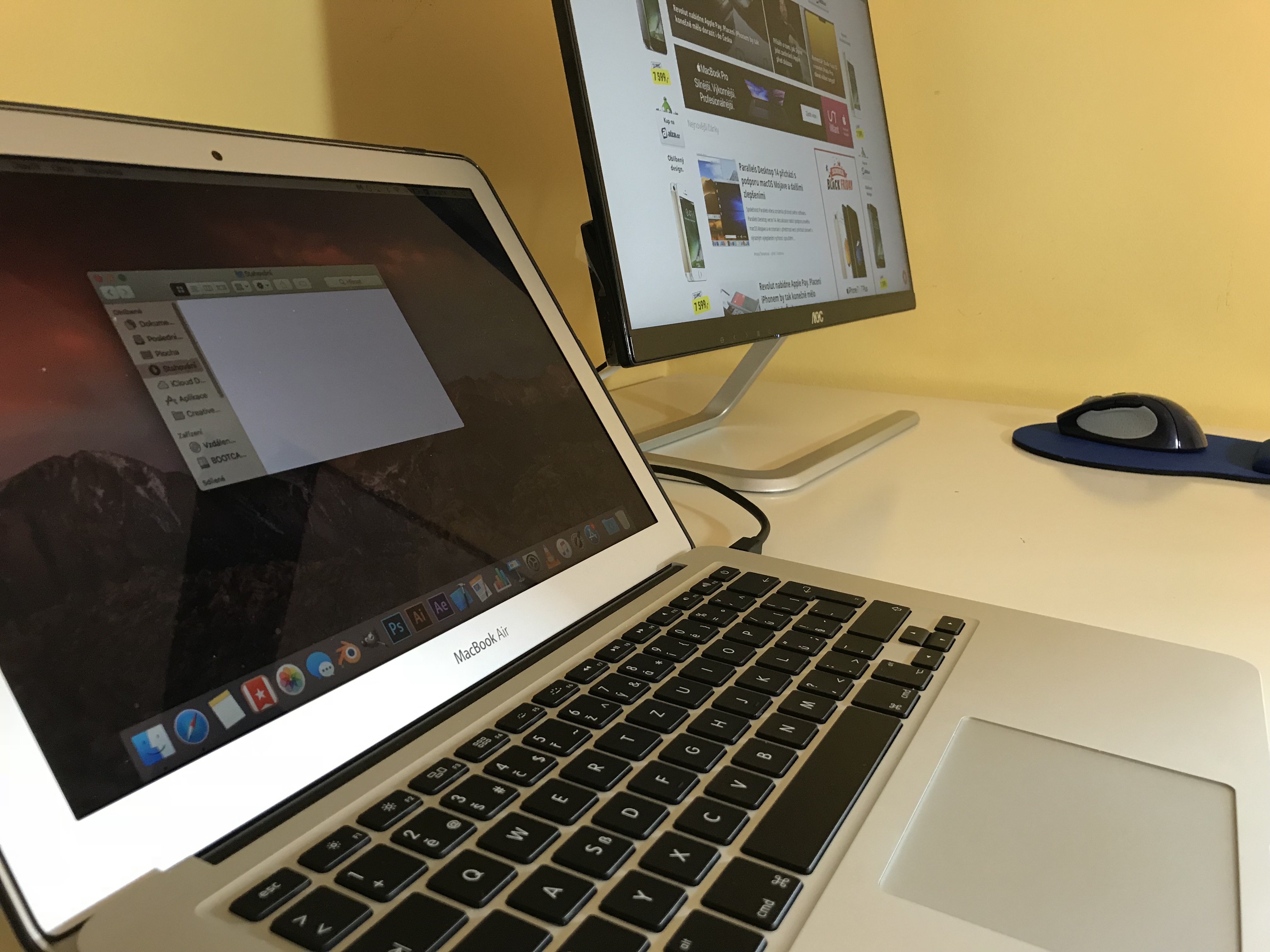

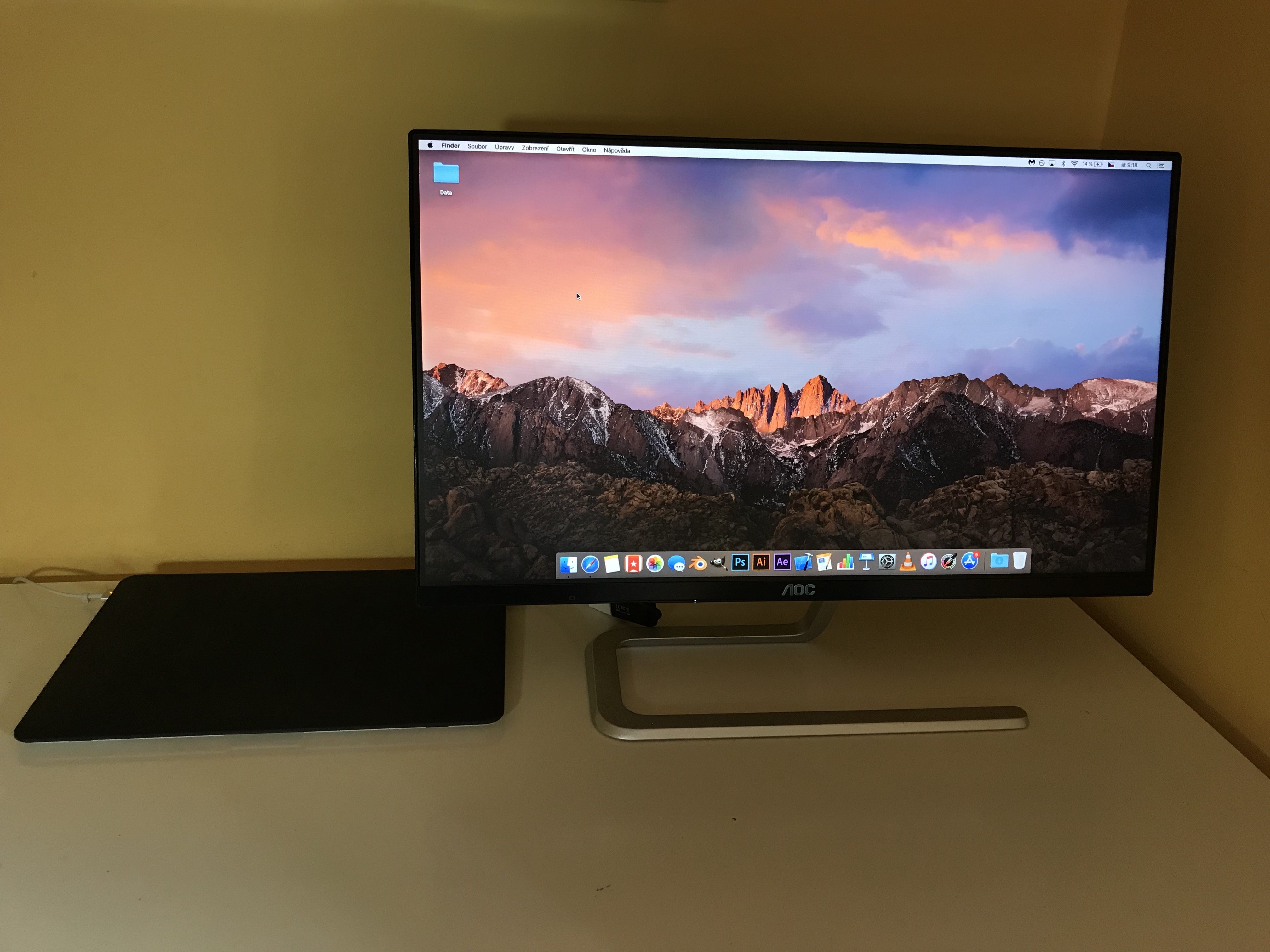


Samo je full HD varijanta jeftina. Gore je sa 4K monitorima i još gore ako ima i pomenuti usbc. Tamo je cijena još deset hiljada, što je već cijena 4K televizije.
U svakom slučaju, slažem se da je rad na velikom monitoru mnogo udobniji nego na nekih 13" MB.
Momci su otkrili toplu vodu... Otkrili su da veliki monitor radi bolje. Više sličnih članaka molim. Svi volimo da učimo.
Upravo. Možete vidjeti čime urednici zarađuju. Napišite članak negdje u kafiću, ne brinući previše o sadržaju ili gramatici. Za ovo koristim Air od 13 inča. Uopšte ne govorim o korisnosti. Sa ovim objektivom, nije ni čudo što ljudi ne razumiju prednosti desktop računara. Svijet nije samo Facebook, a rad na računaru nije samo kucanje teksta.
Sada još jedan članak o tome kako izrezati 4K video na Mac Pro mnogo bolje nego na Mac Book-u.
Jedan veliki ekran je verovatno jedina razumna opcija. Samo dva prikaza i samo dovode do problema sa vratnom kičmom. Probao lično.
Zanimljivo je da niko ne piše o problemima vezanim za povezivanje MacBook-a na eksterni monitor. Od pet monitora koje imam kod kuće i na poslu (LG, HP, DELL, dva puta EIZO), dva su bila potpuno neupotrebljiva - nakon povezivanja MacBook-a slika je zatreperila i nestala. Pokušao sam da se povežem preko svega mogućeg, da postavim sve moguće i nemoguće, ali nisam uspeo. Problem je dobro poznat na forumima Apple podrške, gdje se o njemu piše godinama. Obično koristim tri monitora redovno (jedan DELL kod kuće, dva EIZO monitora na poslu), ali čak i ima problema. Ekran je u redu, sve dok ne postavim veću rezoluciju od 1920×1080, na 2560×1440 slika je čudna (jel zbog 30 Hz?), pokreti miša trzaju. Malo je čudno za relativno novi MacBook Pro sa TouchBar-om od prošle godine i dovoljno fajlova kada treba da napravite grafiku i ne vučete miša po ekranu samo iz dosade. Takođe bi trebalo da podržava 4K. Ima li neko iskustva sa ovim?
Morao sam ovo napraviti i radi savršeno, kao jedan od 60Hz mala dava:
https://www.easystore.cz/hyper-drive-usb-c-4k-60-hz-mini-hdmi-black.html
stvarno ste retardirani... odjavite se... curaci moravska "jabuka" stvarno mi je muka od vas... nadam se da cete uskoro bankrotirati idioti...
šta je sa vezom za monitor na dodir? Da li neko ima iskustva?